Como usar a função SWITCH no Excel?
Função SWITCH do Excel
A função SWITCH no Excel é usada para comparar um valor com uma lista de valores e retorna um resultado correspondente à primeira correspondência; se nenhuma correspondência for encontrada, um valor padrão opcional é exibido.
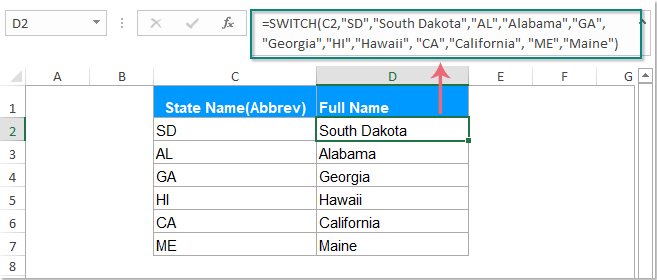
Sintaxe:
A sintaxe da função SWITCH no Excel é:
Argumentos:
- expressão: Obrigatório. A expressão ou valor que será comparado com uma lista de valores fornecidos.
- valor1, resultado1: Obrigatório. O primeiro par de valor e resultado.
- valor2, resultado2: Opcional. O segundo par de valor e resultado.
- Padrão: Opcional. O valor padrão a ser retornado quando nenhuma correspondência for encontrada.
| Tipo de Expressão | Exemplo |
| Referência de célula | A2 |
| Teste lógico | A2= “KTE” |
| Número ou texto | 2 ou “KTE” |
| Intervalo nomeado | Named-Range |
| Valores booleanos | VERDADEIRO ou FALSO |
| Expressão matemática | A2+100 |
Notas:
- 1. Esta função SWITCH pode lidar com até 126 pares de valor/resultado.
- 2. A função SWITCH está disponível para o Excel 2019 e Office 365. Todas as versões anteriores ao Excel 2019 não suportam esta função.
- 3. Se um valor padrão não for definido e nenhuma correspondência for encontrada, a função SWITCH retornará o valor de erro #N/A.
- 4. Os operadores lógicos como >, < ou = não podem ser aplicados à expressão na função SWITCH. Não é possível testar se um valor é maior ou menor.
Retorno:
Retorna um valor correspondente à primeira correspondência.
Exemplos:
Exemplo 1: Uso simples da função SWITCH
Por exemplo, quero usar Segunda-feira para substituir o número 1, Terça-feira para substituir o número 3 e Domingo para substituir o número 7, outros números serão substituídos por Sem Correspondência.
Essa função SWITCH pode resolver essa tarefa rapidamente.
Por favor, insira esta fórmula:

Exemplo 2: Combine a função SWITCH com outras funções
Suponha que você tenha uma planilha com uma coluna de datas e agora deseja determinar se uma data ocorre hoje, ontem ou amanhã. Nesse caso, você pode usar a função HOJE para retornar o número de série da data atual e DIAS para retornar o número de dias entre duas datas.
Por favor, aplique a seguinte fórmula, e todos os valores correspondentes foram retornados na célula com base na data.

As Melhores Ferramentas de Produtividade para o Office
Kutools para Excel - Ajuda Você a Se Destacar na Multidão
O Kutools para Excel Oferece Mais de 300 Recursos, Garantindo que O Que Você Precisa Está Apenas a Um Clique de Distância...
Office Tab - Habilite a Leitura e Edição com Abas no Microsoft Office (inclui Excel)
- Um segundo para alternar entre dezenas de documentos abertos!
- Reduz centenas de cliques de mouse para você todos os dias, diga adeus à mão do mouse.
- Aumenta sua produtividade em 50% ao visualizar e editar vários documentos.
- Traz Guias Eficientes para o Office (inclui Excel), Assim Como Chrome, Edge e Firefox.